
使用“沿引导线扫掠”工具命令,可以沿着引导线扫掠截面来创建实体或曲面片体。该扫掠方式没有“扫掠”命令灵活。
指定引导线是创建此类扫掠特征的关键,它可以是多段光滑连接的曲线,也可以是具有尖角的曲线,但如果引导线具有过小尖角(如某些锐角),可能会导致扫掠失败。如果引导线是开放的,即具有开口的,那么最好将截面线圈绘制在引导线的开口端,以防止出现预料不到的扫掠结果。
下面以如图4-102所示的典型示例介绍沿引导线扫掠来创建实体的操作方法及步骤。

图4-102 示例:沿引导线扫掠创建实体
1 按〈Ctrl+O〉快捷键,弹出“打开”对话框,查找并选择本示例配套的“bc_c4_yydxsl.prt”文件,单击“OK”按钮,该文件已经绘制好所需的曲线。
2 在功能区的“主页”选项卡的“特征”组中单击“更多”|“沿引导线扫掠”按钮  ,打开如图4-103所示的“沿引导线扫掠”对话框
,打开如图4-103所示的“沿引导线扫掠”对话框
3 系统提示为截面选择曲线链。在选择条(即“选择条”工具栏)的“曲线规则”下拉列表框中选择“相连曲线”,接着在图形窗口中单击将作为扫掠截面的曲线,如图4-104所示。
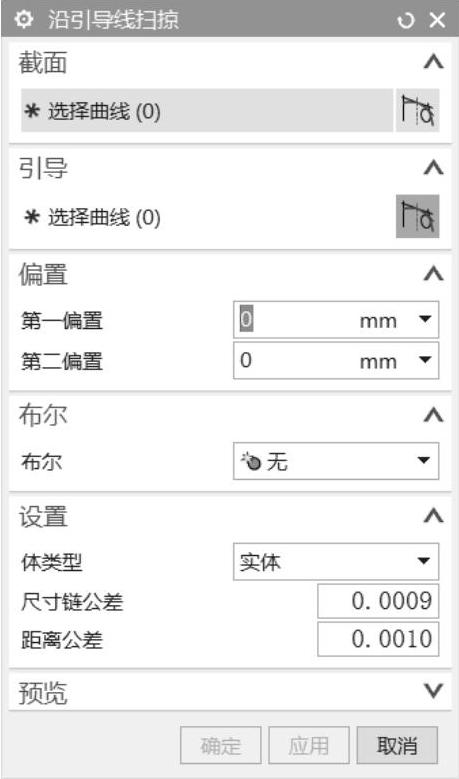
图4-103 “沿引导线扫掠”对话框
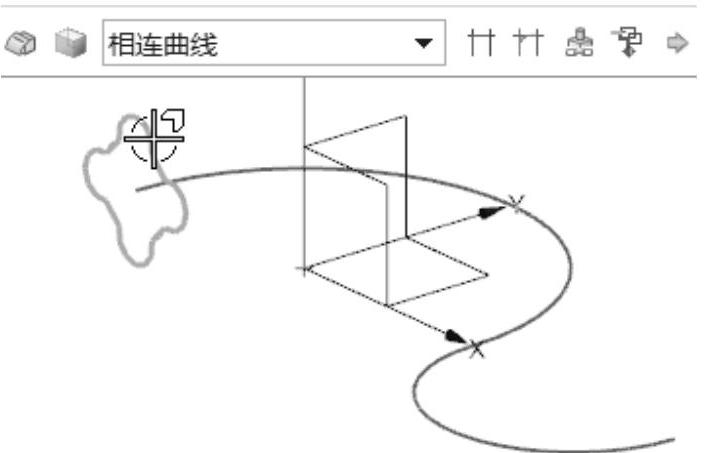 (www.daowen.com)
(www.daowen.com)
图4-104 为截面选择曲线
4 在“沿引导线扫掠”对话框的“引导”选项组中,单击“曲线”按钮  ,接着在图形窗口中单击另一条相连曲线作为引导线的曲线。
,接着在图形窗口中单击另一条相连曲线作为引导线的曲线。
5 在“偏置”选项组中,将“第一偏置”值设置为“0”,将“第二偏置”值也设置为“0”;在“设置”选项组的“体类型”下拉列表框中选择“实体”选项,接受默认的尺寸链公差和距离公差。
6 在“沿引导线扫掠”对话框中单击“确定”按钮,创建扫掠特征如图4-105所示
说明:在本例中,如果在“沿引导线扫掠”对话框的“偏置”选项组中,将“第一偏置”值设置为“-1”,将“第二偏置”值设置为“1”,则最终得到的扫掠结果如图4-106所示。
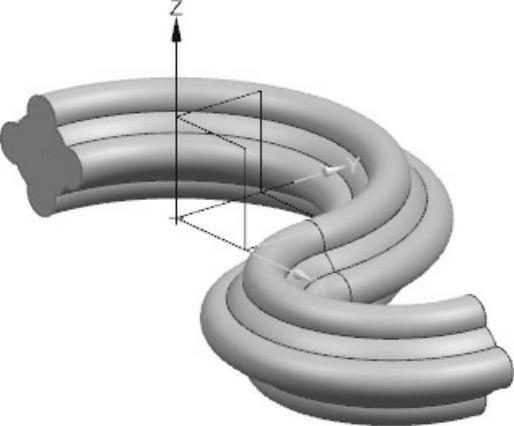
图4-105 创建的扫掠特征
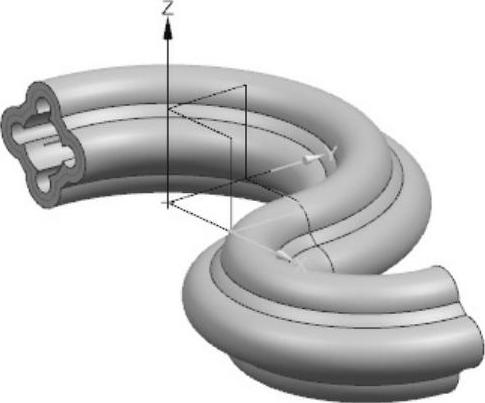
图4-106 设置其他偏置后的扫掠结果
免责声明:以上内容源自网络,版权归原作者所有,如有侵犯您的原创版权请告知,我们将尽快删除相关内容。







